TD-2125NWB
FAQ et Diagnostic |
Comment connecter l’imprimante à mon ordinateur en utilisant à la fois le mode Infrastructure et le mode Wireless Direct ?
Pour connecter l'imprimante à votre ordinateur en utilisant à la fois le mode Infrastructure et le mode Wireless Direct, suivez la procédure suivante:
Avant d'installer le logiciel, assurez-vous que votre ordinateur est connecté au point d'accès/routeur Wi-Fi.
- Mettre l'imprimante sous tension.
-
Télécharger le programme d'installation du logiciel/document à partir de la section [Downloads] de ce site Web, puis lancer le programme d'installation.
P-touch Editor, Printer Setting Tool et d'autres logiciels sont installés en plus du pilote d'imprimante. -
Lorsque la boîte de dialogue de sélection de la méthode de connexion s'affiche après le démarrage de l'installation du pilote d'imprimante, sélectionnez [Connexion réseau sans fil] et cliquez sur [Suivant].
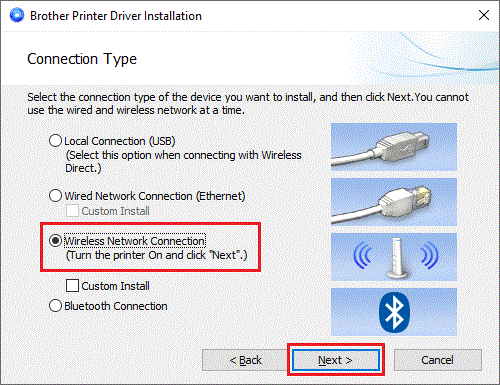
-
L'écran suivant s'affiche. Sélectionnez [Oui, je veux connecter l'appareil à ce réseau sans fil], cliquez sur [Suivant], puis suivez les instructions.
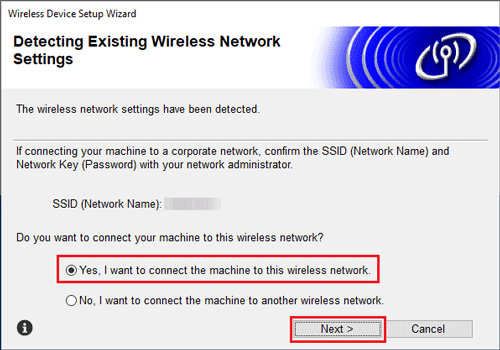
Si l'écran ci-dessous s'affiche à la place, sélectionnez [Oui (recommandé)], cliquez sur [Suivant], puis suivez les instructions.
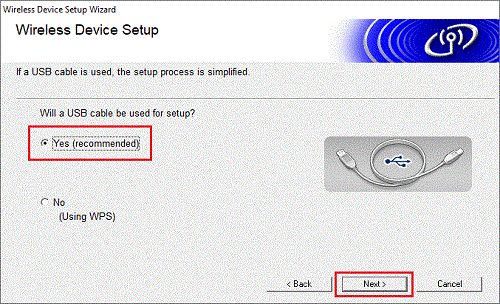
-
Une fois l'installation terminée, l'ordinateur est connecté à l'imprimante en mode Infrastructure.
Pour utiliser l'imprimante en mode Wireless Direct, modifiez les paramètres de l'imprimante.
Connectez l'imprimante et l'ordinateur à l'aide d'un câble USB. Lancez l'outil de configuration de l'imprimante sur votre ordinateur et cliquez sur le bouton [Paramètres de communication].
Confirmez le SSID (nom de réseau) et le mot de passe (clé de réseau) dans l'onglet [Wireless Direct], puis sélectionnez [Infrastructure et Wireless Direct] pour [Interface sélectionnée] dans [Paramètres de communication] dans l'onglet [Général].
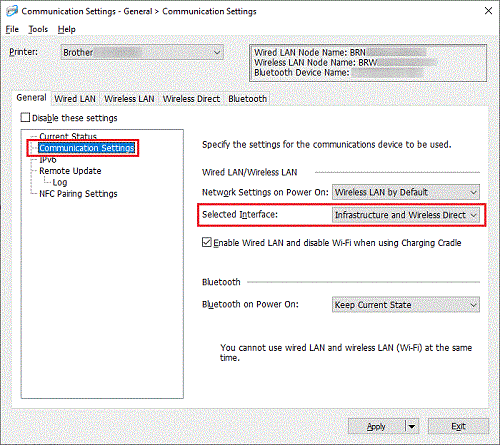
-
Pour utiliser le mode Wireless Direct, sélectionnez le SSID que vous avez confirmé à l'étape 5 sur l'ordinateur.
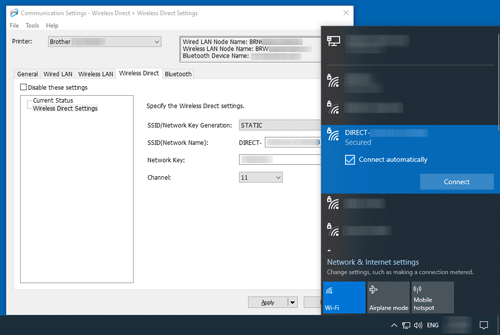
-
Le SSID et le mot de passe par défaut sont les suivants:
- SSID : "DIRECT-*****_TD-2125NWB" ou "DIRECT-*****_TD-2135NWB" où ***** représente les cinq derniers chiffres du numéro de série. (L'étiquette du numéro de série se trouve au dos de l'imprimante. Vous pouvez également confirmer le numéro de série en imprimant les informations relatives à l'imprimante.)
- Le mot de passe : "212*****" ou "213*****", où ***** correspond aux cinq derniers chiffres du numéro de série.
- Nous vous recommandons de définir un nouveau mot de passe Wireless Direct à l'aide de l'outil de configuration de l'imprimante afin de protéger votre imprimante contre tout accès non autorisé.
- Pour Windows 10 ou une version ultérieure, cochez la case [Connexion automatique].
- La connexion peut prendre plusieurs minutes.
-
Le SSID et le mot de passe par défaut sont les suivants:
-
Redémarrez l'outil de configuration de l'imprimante sur votre ordinateur et cliquez sur le bouton [Paramètres de communication].
Confirmez l'adresse IP dans [État actuel] de l'onglet [Wireless Direct].
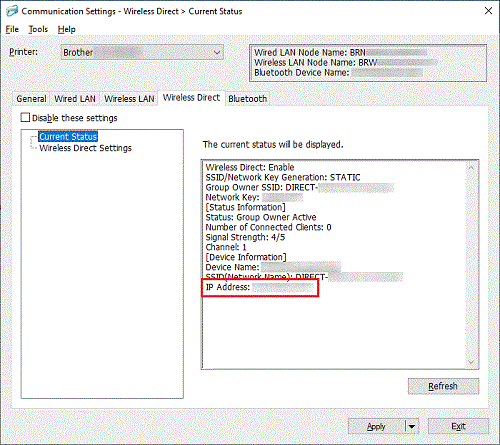
-
Ouvrez la fenêtre Périphériques et imprimantes. (Reportez-vous à la section "Comment ouvrir la fenêtre Périphériques et Imprimantes".)
Cliquez sur [Ajouter une imprimante].
-
Cliquez sur [L'imprimante que je veux n'est pas listée] en bas de la fenêtre au lieu de sélectionner l'icône de l'imprimante affichée pour votre modèle.
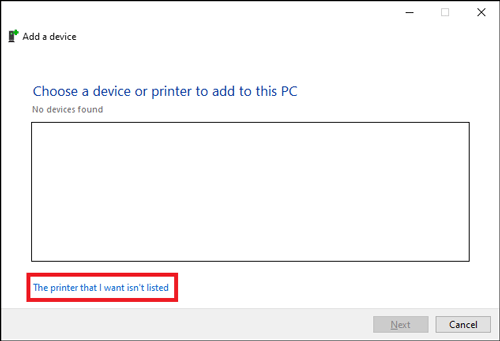
- Sélectionnez l'option [Ajouter une imprimante locale ou une imprimante réseau avec des paramètres manuels], puis cliquez sur [Suivant].
- Sélectionnez l'option [Créer un nouveau port], sélectionnez [Port TCP/IP standard], puis cliquez sur [Suivant].
- Saisissez l'adresse IP que vous avez confirmée à l'étape 5, puis cliquez sur [Suivant]. L'ordinateur commence à rechercher le port TCP/IP.
- Lorsque la boîte de dialogue [Quelle version du pilote voulez-vous utiliser?] apparaît, sélectionnez l'option [Utiliser le pilote actuellement installé (recommandé)], puis cliquez sur [Suivant]. Confirmez le nom de l'imprimante, puis cliquez sur [Suivant]. La connexion est terminée.
- Ouvrez à nouveau la fenêtre Périphériques et imprimantes, cliquez sur l'onglet [Ports] dans la boîte de dialogue Propriétés de l'imprimante, vérifiez que l'adresse IP de l'imprimante est la même que celle que vous avez confirmée à l'étape 5 et que l'option [Port TCP/IP standard] (pas le port WSD) est sélectionnée.
-
Démarrer P-touch Editor pour créer et imprimer des étiquettes.
Si vous souhaitez passer en mode Infrastructure lorsque vous utilisez le mode Sans fil direct, utilisez l'ordinateur pour sélectionner le SSID du réseau local sans fil auquel vous souhaitez vous connecter.
